拿到路由器首先要做的事情就是对路由器进行上网的设置,今天小编就以使用者的身份对360安全智能路由器一系列做个第一步上网设置教程,从而来体验一下安装设置的易用性(以360P1为例)。

路由器通电
对路由器通电并连接好线路,如图详细连接步骤(设置教程以电脑端和手机端为例)

一、手机版设置
1、打开手机wlan,搜索到一个以360WIFI-XXX开头的无线名称,连接上。

2、打开手机上的浏览器,正常会自动跳转到设置页面,如果没有跳转就随意点开一个网页就会跳转到自动设置页面(安卓或者ios版本比较多不同版本兼容性不同)

3、详细设置
点击上步的【开始配置,两步上网】--这时候路由器会自动检测外网线路的上网方式(宽带PPPOE拨号、动态ip、静态ip),一般是宽带pppoe拨号的方式--设置好【无线名称和密码】--【下一步】即wifi重启完成后搜索到设置的无线名称,连接输入密码即可连接上。详情如下图


二、电脑版设置
1、如果电脑是无线连接,这时候可以搜到一个以360WIFI-XXXX开头(XXX代表随机数字或字母);如果电脑是有线连接,直接把路由器lan1-4任意网口用网线连接到电脑的网口即可。

2、如果电脑上安装了360安全卫士,会自动弹出一个设置页面,如图

3、如果电脑上没有安装360安全卫士,随意打开一个浏览器,这时候会自动跳转到路由器的设置界面,无需输入任何管理地址(补充:路由器默认管理地址是luyou.360.cn或者192.168.0.1)

4、详细配置
点击点击上步的【立即开启】--这时候会自动检测上网方式--一般是【宽带pppoe】输入宽带帐号和密码即可--下一步【无线名称和密码】--下一步重启wifi,再连接到设置的无线名称并输入密码即可上网了。流程如下图


路由器怎么设置?这是很多童鞋一直询问并纠结的问题。 因为很多人的家里在安装宽带时,都是安装师傅直接帮忙安装好了路由器,然后告诉你一个WiFi的账号和密码,你之后与路由器唯一的接...
156083 次阅读
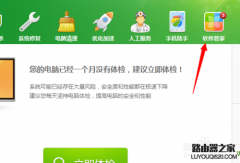
360随身wif购买来以后,使用起来可以有效的减少手机自身流量。那么刚买回来的360随身wifi,需要先操作一番才能使用,怎么操作才能成功的使用这个360随身wifi呢,下面小编就拿刚买回来的360随...
144098 次阅读

首先,你需要用无线或有线连接的方式,连接360安全路由mini(以下简称为mini路由) 连接上mini路由后,在浏览器地址栏中输入mini路由的管理地址(默认地址:192.168.0.1 或通用地址:luyou.360.cn)...
143317 次阅读

路由器怎么设置?这是很多童鞋一直询问并纠结的问题。因为很多人的家里在安装宽带时,都是安装师傅直接帮忙安装好了路由器,然后告诉你一个WiFi的账号和密码,你之后与路由器唯一的接...
242101 次阅读

现在360安全智能路由器已经普及,给我们上网安全带来了很多保障,下面给大家介绍一下如何设置360安全路由器方法。先把路由器外网连接好,然后连接一根电脑和路由器之间的连接线(黄色的...
213152 次阅读

拿到路由器首先要做的事情就是对路由器进行上网的设置,今天小编就以使用者的身份对360安全智能路由器一系列做个第一步上网设置教程,从而来体验一下安装设置的易用性(以360P1为例)。...
281001 次阅读

一、 360路由器设置网址是什么? 360路由器设置网址是多少?360路由器登录网址是什么?部分新手用户在设置360路由器的时候,不知道设置网址是多少,导致不能打开设置页面,无法对360路由器...
175458 次阅读

路由器现今也越来越多的人在使用,很受用户的关注。下面文章就给大家介绍360路由器2代,360路由器2代怎么样呢?它的价格又是多少,下面我们具体来看看。() 全新360安全路由2代价格介绍:...
187682 次阅读

很多人家里面都有路由器,由于市面上大多数不同品牌的路由器都有不同的设置上网方法,很多路由器设置上网的方法都较复杂,那其中360路由器的设置上网方法就特别简单。跟我一起学吧!...
131890 次阅读
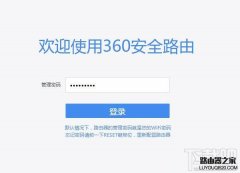
很多朋友在使用360路由器时会忘记密码,这时就要恢复到出厂设置,那360路由器到底要怎样恢复到出厂设置呢?今天小编就为大家带来详细图文教程 有2种方法可以把360路由器恢复设置:1、在设...
175563 次阅读

路由器怎么设置?这是很多童鞋一直询问并纠结的问题。因为很多人的家里在安装宽带时,都是安装师傅直接帮忙安装好了路由器,然后告诉你一个WiFi的账号和密码,你之后与路由器唯一的接...
232636 次阅读

360路由器设置网址是多少?360路由器登录网址是什么?部分新手用户在设置360路由器的时候,不知道设置网址是多少,导致不能打开设置页面,无法对360路由器进行相关的设置。 360路由器设置...
145810 次阅读
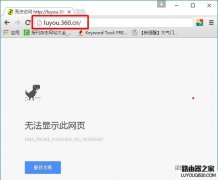
安装360安全路由器时,按照说书的要求,在浏览器中输入:luyou.360.cn后,打不开登录(设置)页面。请问为什么打不开luyou.360.cn登陆页面?有什么解决办法呢? 答:如果在浏览器中输入:luyou.36...
286696 次阅读
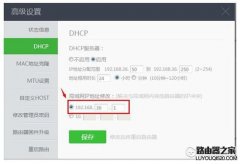
路由器的登陆地址是什么?很多人都知道,192.168.X.X,最后的数字不是.1.1就是.0.1,登陆的用户名和密码也是万年不变的Admin。既然是全民皆知的秘密,就不再是秘密,一旦密码被人破译,后果不...
205291 次阅读
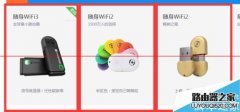
小伙伴们在网上买回来360随身WiFi后不知道该怎么用,不用急,现在就详细为你演示,你的WiFi马上就能用了。 360随身Wifi无线路由器让无线网络共享变得非常简单,只要花不到二十元购买一个U...
205875 次阅读